Umrandung im Kontextmenü unter Windows 11 deaktivieren aktivieren
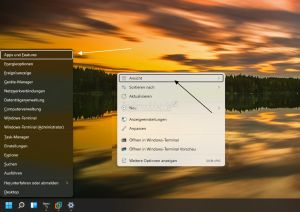
Ruft man unter Windows 11 ein Kontextmenü auf, kann es sein, dass der erste Eintrag immer umrandet ist. Das kann praktisch sein, kann aber auch stören. Wir zeigen euch, wie ihr die Umrandungen deaktivieren könnt.
Dieses Tutorial ist für die Windows 11 22000 und höher geeignet.
- Windows 11 News im Blog - Windows 11 neu clean installieren Tipps und Tricks
- Windows 11 auch ohne TPM und Secure Boot installieren (Interessant für ältere CPUs bzw. PCs)
- Windows 11 Inplace Upgrade Reparatur oder Feature Update - Abgesicherter Modus Windows 11 Verschiedene Start-Varianten
- Windows 11 Patchday (Sicherheitsupdate des Monats)
- Win 11 25H2 / 24H2: 9.12.2025 KB5072033 26200.7462 / 26100.7462
- Win 11 23H2: 11.11.2025 KB5068865 22631.6199
- Windows 11 ISO Retail : 24H2 (26100), 25H2 (26200)
- Windows 11 ISO Insider: Beta: 25H2 26220 ISO | Dev: 25H2 26220 ISO | Canary: 28000 ISO
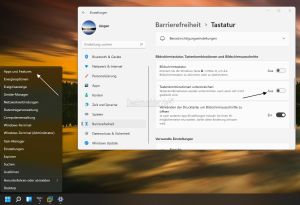
Diese optische Funktion ist kombiniert mit "Tastenkombinationen unterstreichen". Wer auf diese Funktion verzichten kann, kann auch die Umrandung im Kontextmenü deaktivieren.
- Eigenschaften starten -> Barrierefreiheit -> Interaktion -> Tastatur aufrufen
- Hier nun "Tastaturkombinationen unterstreichen" auf Aus stellen
Ruft man nun ein Kontextmenü auf, wird auch keine Umrandung des ersten Eintrags im Menü mehr angezeigt.
Als Hinweis: Wer ab und an einmal die unterstrichenen Tastaturkombinationen sehen möchte, braucht nur die Alt-Taste gedrückt halten und das Kontextmenü aufrufen. Dann werden die Unterstriche bei den jeweiligen Buchstaben und auch die Umrandung wieder angezeigt.
Fragen zu Windows 11?
Du hast Fragen oder benötigst Hilfe? Dann nutze bitte unser Forum und nicht die Tipp-Box! Auch Gäste (ohne Registrierung) können bei uns Fragen stellen oder Fragen beantworten. - Link zum Forum | Forum Windows 11
| Neue und interessante Tutorials für Windows 11 |
|
|
|
|


